Dell Inspiron 15R Owner's Manual [fr]

Dell Inspiron 15R
Manuel du propriétaire
Modèle d'ordinateur : Inspiron 5520/7520
Modèle réglementaire : P25F
Type réglementaire : P25F001
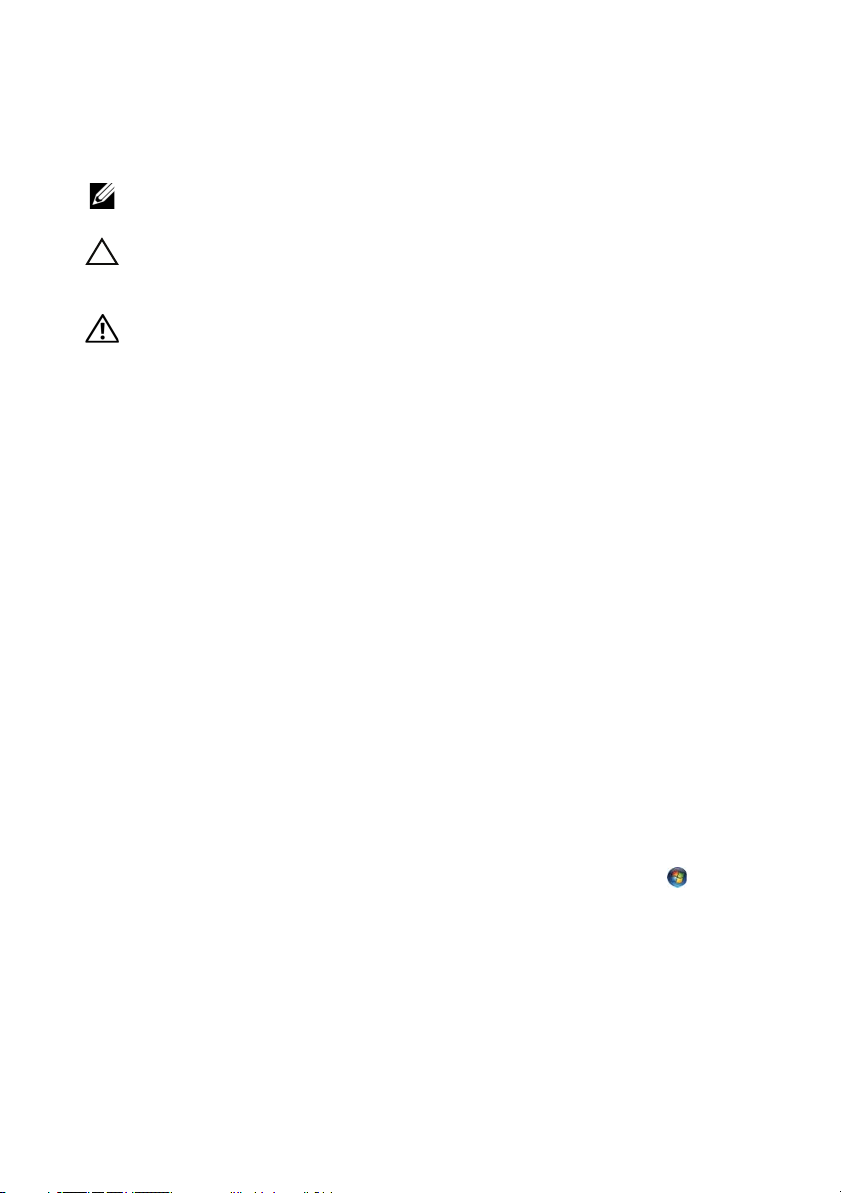
Remarques, précautions et avertissements
REMARQUE : une REMARQUE indique une information importante qui
peut vous aider à mieux utiliser votre ordinateur.
PRÉCAUTION : une PRÉCAUTION indique un risque
d'endommagement potentiel du matériel ou de perte de données en
cas de non-respect des instructions fournies.
AVERTISSEMENT : un AVERTISSEMENT signale un risque
d'endommagement du matériel, de blessure corporelle ou de mort.
____________________
Les informations que contient ce document sont sujettes à modification sans préavis.
© 2012 Dell Inc. Tous droits réservés.
La reproduction de ce document, de quelque manière que ce soit, sans l'autorisation écrite
de Dell Inc. est strictement interdite.
Marques utilisées dans ce document : Dell™, le logo DELL et Inspiron™ sont des marques
de Dell Inc. ; Microsoft
des marques ou des marques déposées de Microsoft Corporation aux États-Unis et/ou
dans d'autres pays ; Bluetooth
et utilisée par Dell sous licence.
D'autres marques et noms commerciaux peuvent être utilisés dans ce document pour
faire référence aux entités se réclamant de ces marques et de ces noms, ou pour faire
référence à leurs produits. Dell Inc. décline tout intérêt exclusif dans les marques déposées
et les noms de marques ne lui appartenant pas.
2012 - 04 Rév. A00
®
, Windows® et le logo du bouton Démarrer de Windows sont
®
est une marque déposée appartenant à Bluetooth SIG, Inc.

Table des matières
1 Avant de commencer
. . . . . . . . . . . . . . . . . . . . .
Éteignez l'ordinateur ainsi que tous
les périphériques connectés
Consignes de sécurité
Outils recommandés
. . . . . . . . . . . . . . . . . . . . . .
. . . . . . . . . . . . . . . . .
. . . . . . . . . . . . . . . . . . . . .
2 Après une intervention à l'intérieur
de l'ordinateur
3SWITCH
Retrait du SWITCH
Réinstallation du SWITCH
4Batterie
Retrait de la batterie
Réinstallation de la batterie
5 Clavier
Retrait du clavier
Réinstallation du clavier
. . . . . . . . . . . . . . . . . . . . . . . . . . . . . . .
. . . . . . . . . . . . . . . . . . . . . . . . . . . . . . .
. . . . . . . . . . . . . . . . . . . . . . . . . . . . . . . .
6 Cache de la base
Retrait du cache de la base
Réinstallation du cache de la base
. . . . . . . . . . . . . . . . . . . . . . . . . .
. . . . . . . . . . . . . . . . . . . . . . .
. . . . . . . . . . . . . . . . . .
. . . . . . . . . . . . . . . . . . . . . .
. . . . . . . . . . . . . . . . .
. . . . . . . . . . . . . . . . . . . . . . . .
. . . . . . . . . . . . . . . . . . .
. . . . . . . . . . . . . . . . . . . . . . . .
. . . . . . . . . . . . . . . . .
. . . . . . . . . . . .
7
7
7
8
9
11
11
12
13
13
13
15
15
16
17
17
18
7 Module(s) de mémoire
Retrait des modules de mémoire
Réinstallation du ou des modules de mémoire
8 Disque dur
Retrait du disque dur
Réinstallation du disque dur
9 Lecteur optique
Retrait du lecteur optique
Réinstallation du lecteur optique
. . . . . . . . . . . . . . . . . . . . . . . . . . . . .
. . . . . . . . . . . . . . . . . . . . .
. . . . . . . . . . . . . . . . . . . . . . . .
. . . . . . . . . . . . . . . . . . .
. . . . . . . . . . . . .
. . . .
. . . . . . . . . . . . . . . . .
. . . . . . . . . . . . . . . . . .
. . . . . . . . . . . . .
Table des matières |
19
19
20
21
21
23
25
25
26
3
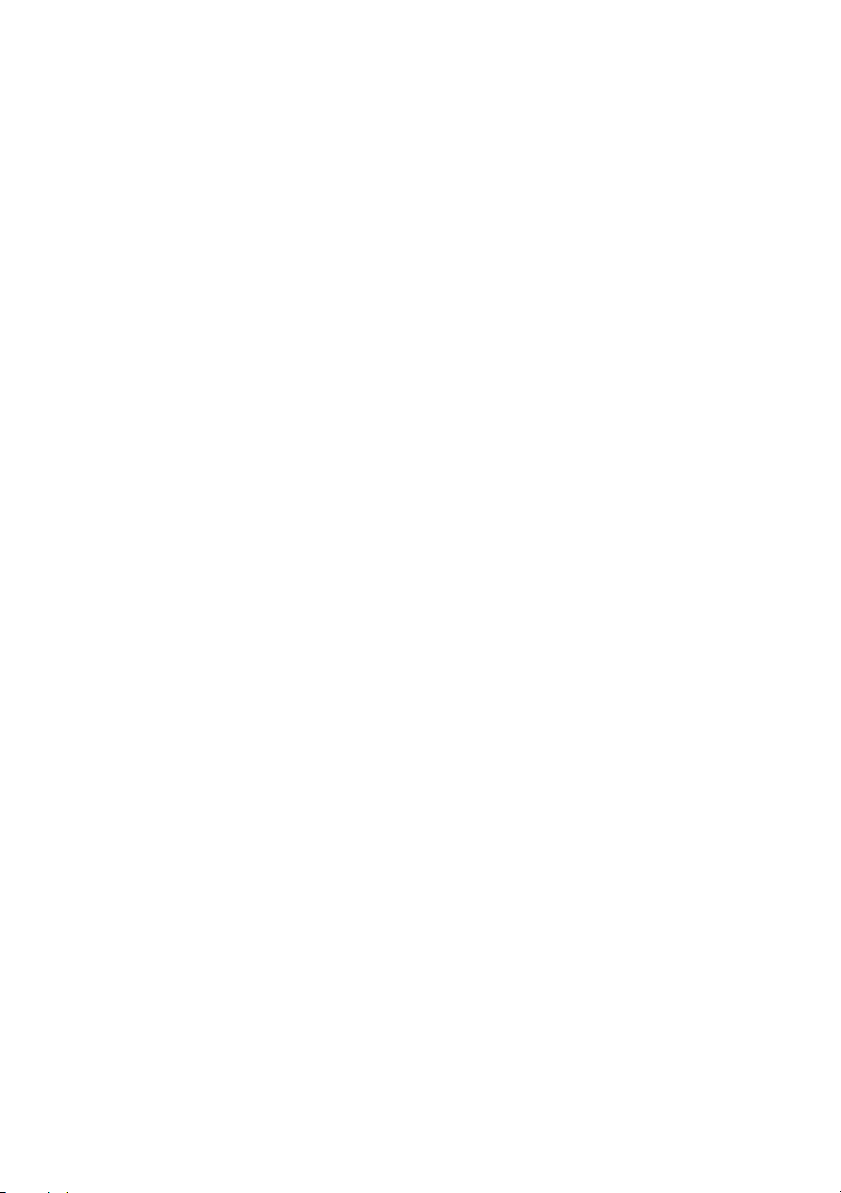
10 Repose-mains
Retrait du repose-mains
Réinstallation du repose-mains
. . . . . . . . . . . . . . . . . . . . . . . . . .
. . . . . . . . . . . . . . . . . . .
. . . . . . . . . . . . . .
27
27
31
11 Port d'adaptateur d'alimentation
Retrait du port de l'adaptateur secteur
Réinstallation du port de l'adaptateur secteur
12 Ensemble d'écran
Retrait de l'ensemble d'écran
Réinstallation de l'ensemble d'écran
Retrait du cadre de l'écran
Réinstallation du cadre d'écran
Retrait des protections de charnière
Réinstallation des protections de charnière
Retrait du panneau d'écran
Réinstallation du panneau d'écran
13 Module de caméra
Retrait du module de caméra
Réinstallation du module de caméra
14 Carte système
Retrait de la carte système
Réinstallation de la carte système
Saisir le numéro de service dans le BIOS
. . . . . . . . . . . . . . . . . . . . . . .
. . . . . . . . . . . . . . . .
. . . . . . . . . . . . . . . . . .
. . . . . . . . . . . . . .
. . . . . . . . . . . . . . . . .
. . . . . . . . . . . .
. . . . . . . . . . . . . . . . . . . . . .
. . . . . . . . . . . . . . . .
. . . . . . . . . . . . . . . . . . . . . . . . . .
. . . . . . . . . . . . . . . . .
. . . . . . . . . . . . .
. . . . . . . . . .
. . . . . . . . . .
. . . . .
. . . . . . . . . . .
. . . . . . . . . . .
. . . . . .
. . . . . . . . . . .
. . . . . . . .
33
33
34
35
35
37
37
38
39
40
40
43
45
45
48
49
49
52
53
15 Ensemble de refroidissement
Retrait de l'ensemble de refroidissement
Réinstallation de l'ensemble de refroidissement
16 Processeur
Retrait du processeur
Réinstallation du processeur
17 Pile bouton
Retrait de la pile bouton
Réinstallation de la pile bouton
4
| Table des matières
. . . . . . . . . . . . . . . . . . . . . . . . . . . .
. . . . . . . . . . . . . . . . . . . . . . . . . . . .
. . . . . . . . . . . . .
. . . . . . . .
. . .
. . . . . . . . . . . . . . . . . . . . .
. . . . . . . . . . . . . . . .
. . . . . . . . . . . . . . . . . . .
. . . . . . . . . . . . . .
55
55
57
59
59
61
63
63
65
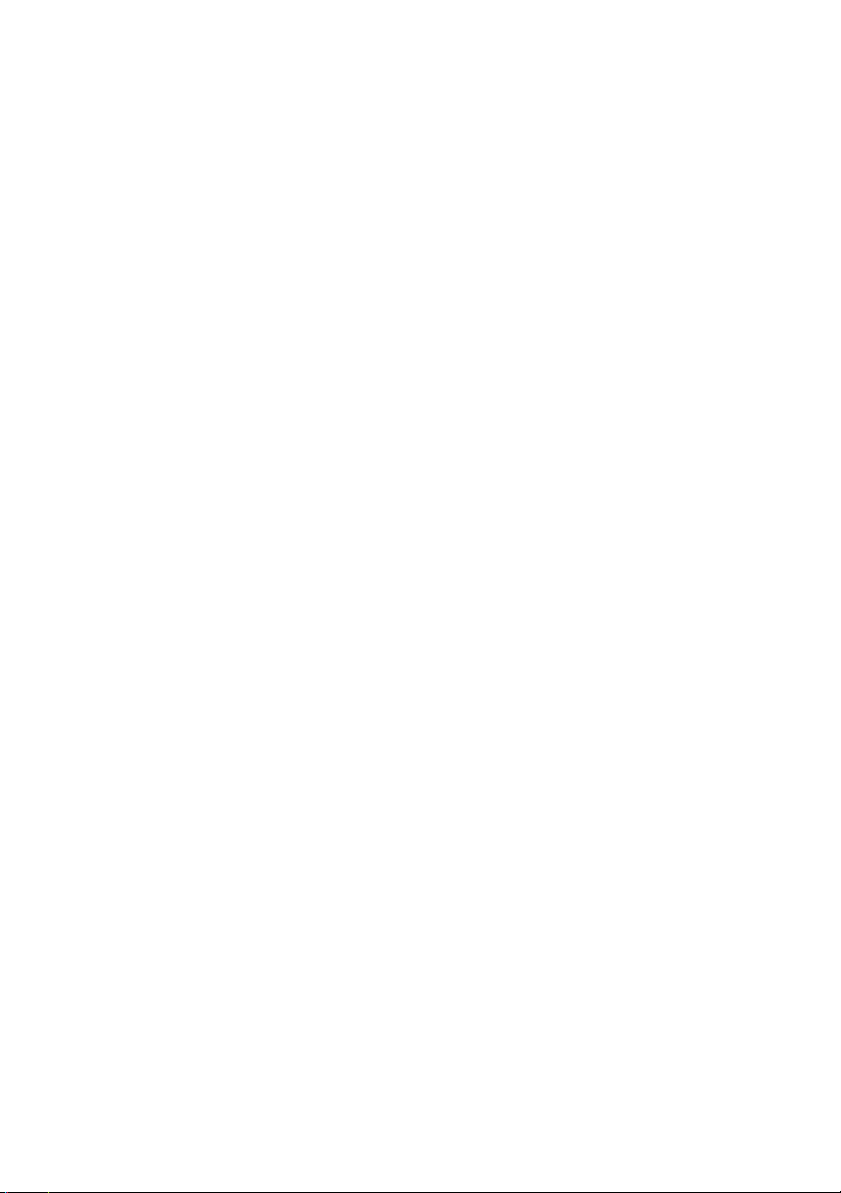
18 Haut-parleurs
Retrait des haut-parleurs
Réinstallation des haut-parleurs
. . . . . . . . . . . . . . . . . . . . . . . . . .
. . . . . . . . . . . . . . . . . . .
. . . . . . . . . . . . . .
67
67
69
19 Lecteur de carte
Retrait du lecteur de carte média
Réinstallation du lecteur de carte multimédia
20 Carte fille
. . . . . . . . . . . . . . . . . . . . . . . . . . . . .
Retrait de la carte fille
Réinstallation de la carte fille
21 Mini-carte
. . . . . . . . . . . . . . . . . . . . . . . . . . . . .
Retrait de la mini-carte
Remplacement de la mini-carte
22 Flashage du BIOS
. . . . . . . . . . . . . . . . . . . . . . . .
. . . . . . . . . . . . .
. . . . .
. . . . . . . . . . . . . . . . . . . . .
. . . . . . . . . . . . . . . .
. . . . . . . . . . . . . . . . . . .
. . . . . . . . . . . . .
. . . . . . . . . . . . . . . . . . . . . . .
71
71
73
75
75
77
79
79
80
83
Table des matières |
5
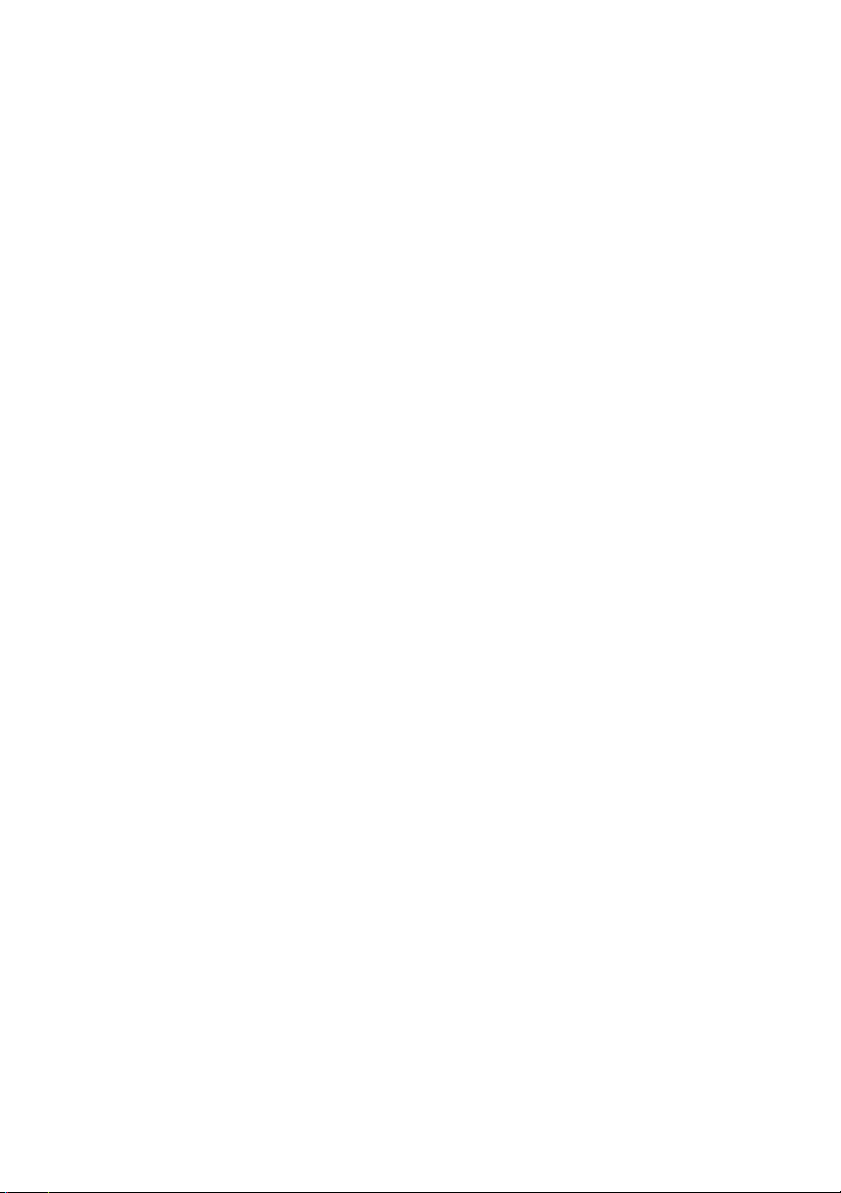
6
| Table des matières

Avant de commencer
1
Éteignez l'ordinateur ainsi que tous les périphériques connectés
PRÉCAUTION : pour éviter de perdre des données, enregistrez et fermez tous les
fichiers ouverts, puis quittez tous les programmes en cours d'exécution avant
d'arrêter l'ordinateur.
1 Enregistrez et fermez tous les fichiers et les programmes ouverts.
2 Cliquez sur Démarrer puis sur Arrêter.
Microsoft Windows s'arrête, puis l'ordinateur s'éteint.
REMARQUE : si vous utilisez un autre système d'exploitation, consultez la
documentation correspondante pour connaître les instructions d'arrêt.
3 Éteignez l'ordinateur, déconnectez tous les périphériques qui y sont reliés, puis
débranchez-les de leur source d'alimentation.
4 Débranchez tous les câbles téléphoniques, câbles réseau ainsi que les
périphériques connectés à votre ordinateur.
5 Après avoir débranché l'ordinateur, appuyez sur le bouton d'alimentation et
maintenez-le enfoncé pendant 5 secondes pour mettre la carte système à la terre.
Consignes de sécurité
Suivez les consignes de sécurité suivantes pour protéger votre ordinateur des dégâts
potentiels et pour assurer votre sécurité personnelle.
AVERTISSEMENT : avant toute intervention à l'intérieur de votre ordinateur,
consultez les consignes de sécurité livrées avec celui-ci. Pour plus d'informations
sur les meilleures pratiques en matière de sécurité, consultez la page Regulatory
Compliance (Conformité à la réglementation) à l'adresse suivante :
www.dell.com/regulatory_compliance.
AVERTISSEMENT : débranchez toutes les sources d'alimentation avant d'ouvrir le
capot ou les panneaux de l'ordinateur. Lorsque vous avez terminé, remettez en
place tous les capots, panneaux et vis avant de rebrancher l'ordinateur à sa
source d'alimentation.
PRÉCAUTION : pour éviter d'endommager l'ordinateur, assurez-vous que la
surface de travail est plane et propre.
PRÉCAUTION : pour éviter d'endommager les composants et les cartes, tenez-les
par les bords en évitant de toucher les broches et les éléments de contact.
Avant de commencer |
7
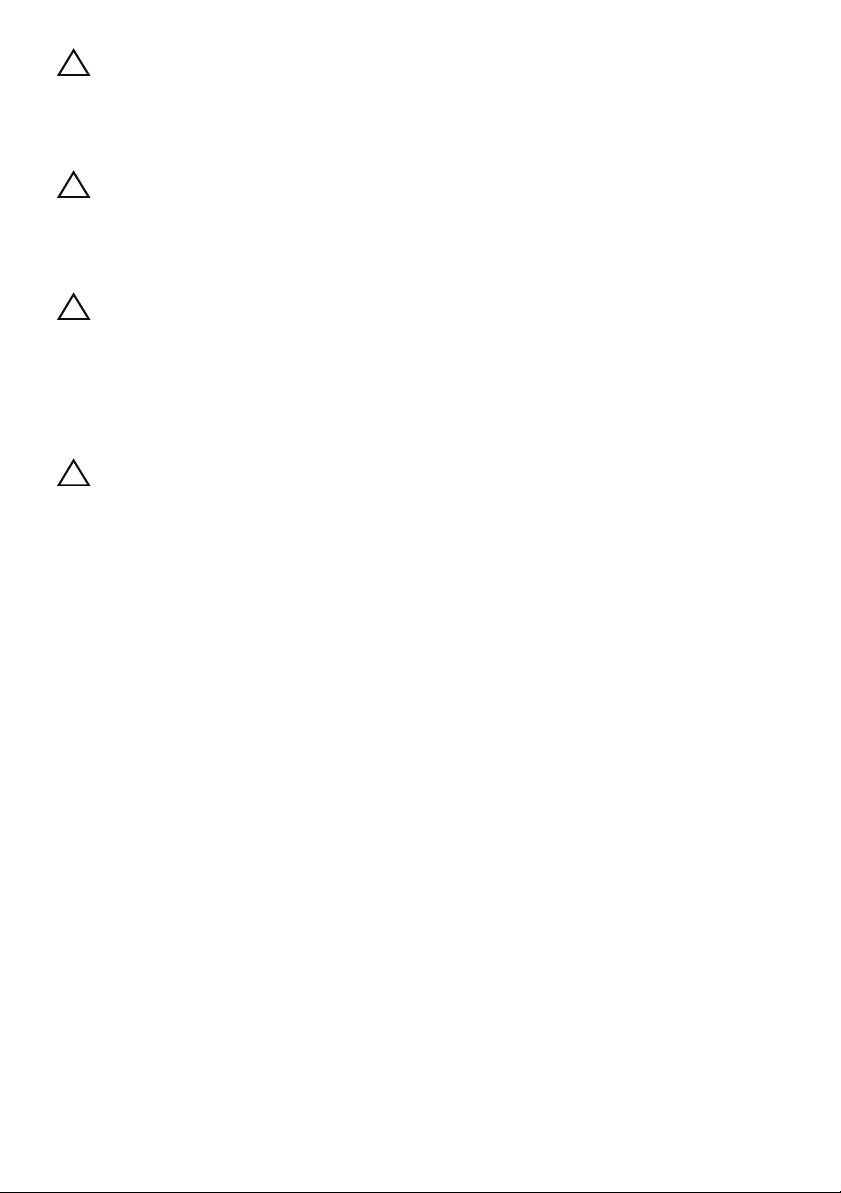
PRÉCAUTION : seuls les techniciens de maintenance agréés sont habilités à
retirer le capot de l'ordinateur et à accéder aux composants internes de
l'ordinateur. Veuillez consulter les consignes de sécurité pour des informations
complètes sur les précautions à prendre, les interventions à l'intérieur de votre
ordinateur et la protection contre les décharges électrostatiques.
PRÉCAUTION : avant de toucher quoi ce soit à l'intérieur de l'ordinateur, mettez-
vous à la masse en touchant une partie métallique non peinte du châssis, par
exemple à l'arrière de l'ordinateur. Répétez cette opération régulièrement
pendant votre intervention pour dissiper toute électricité statique qui pourrait
endommager les composants.
PRÉCAUTION : lorsque vous débranchez un câble, tirez sur le connecteur ou sur
la languette de retrait, mais jamais sur le câble lui-même. Certains câbles sont
équipés de connecteurs à pattes de verrouillage ou à vis moletées que vous devez
libérer avant de débrancher le câble. Lorsque vous débranchez des câbles,
gardez-les alignés pour éviter de tordre les broches des connecteurs. Lorsque
vous branchez les câbles, vérifiez que les connecteurs sont orientés et alignés
correctement avec les ports.
PRÉCAUTION : pour retirer un câble réseau, déconnectez-le d'abord de
l'ordinateur, puis du périphérique réseau.
Outils recommandés
Les procédures mentionnées dans ce document exigent les outils suivants :
• Un tournevis cruciforme
• Une pointe en plastique
• Un petit tournevis à lame plate
8
| Avant de commencer
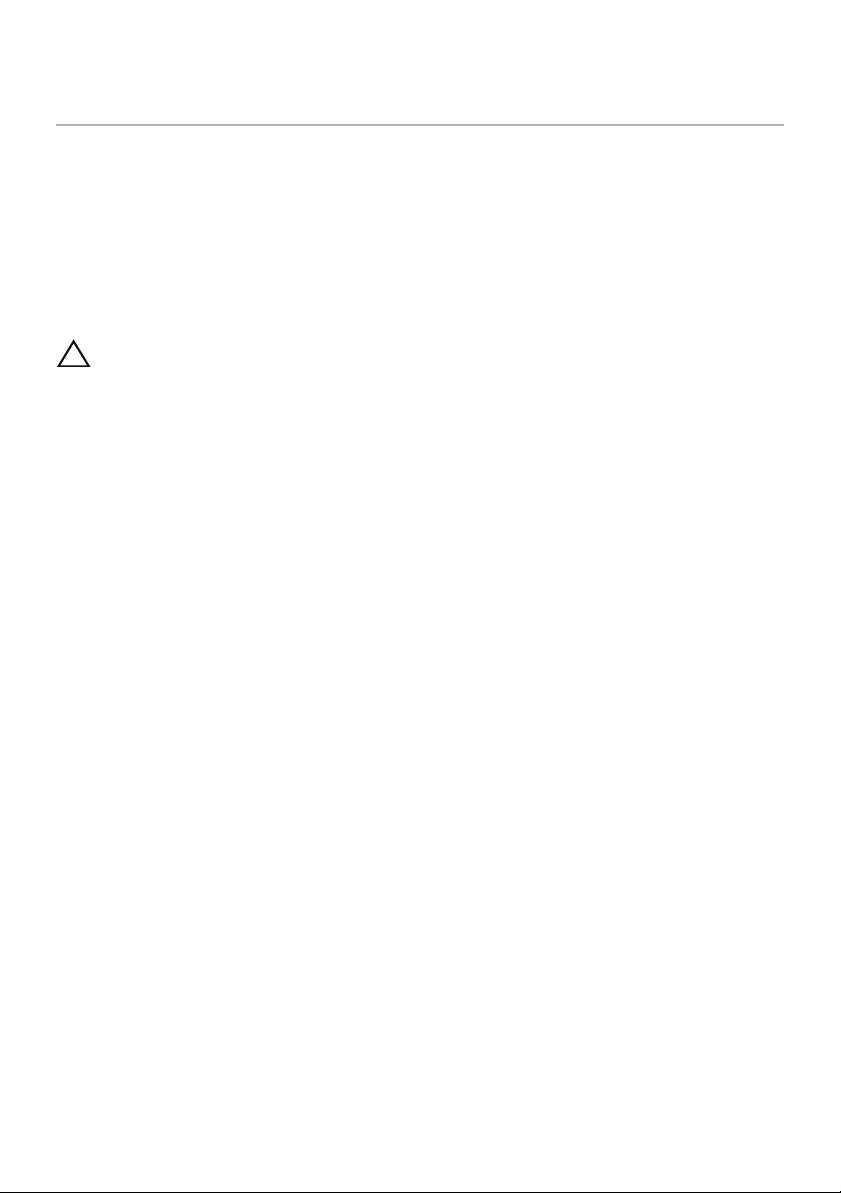
Après une intervention à l'intérieur de
2
Lorsque vous avez terminé les procédures de réinstallation, assurez-vous de respecter
les points suivants :
• Réinstallez toutes les vis et assurez-vous de n'avoir laissé traîner aucune vis non
fixée à l'intérieur de l'ordinateur.
• Connectez tous les câbles, cartes, périphériques externes et autre(s) composant(s)
que vous avez retirés avant votre intervention.
• Branchez l'ordinateur ainsi que tous les périphériques connectés à leur source
d'alimentation.
PRÉCAUTION : avant d'allumer l'ordinateur, réinstallez toutes les vis et assurez-
vous de n'avoir laissé traîner aucune vis non fixée à l'intérieur de l'ordinateur.
Dans le cas contraire, vous risqueriez d'endommager l'ordinateur.
l'ordinateur
Après une intervention à l'intérieur de l'ordinateur |
9
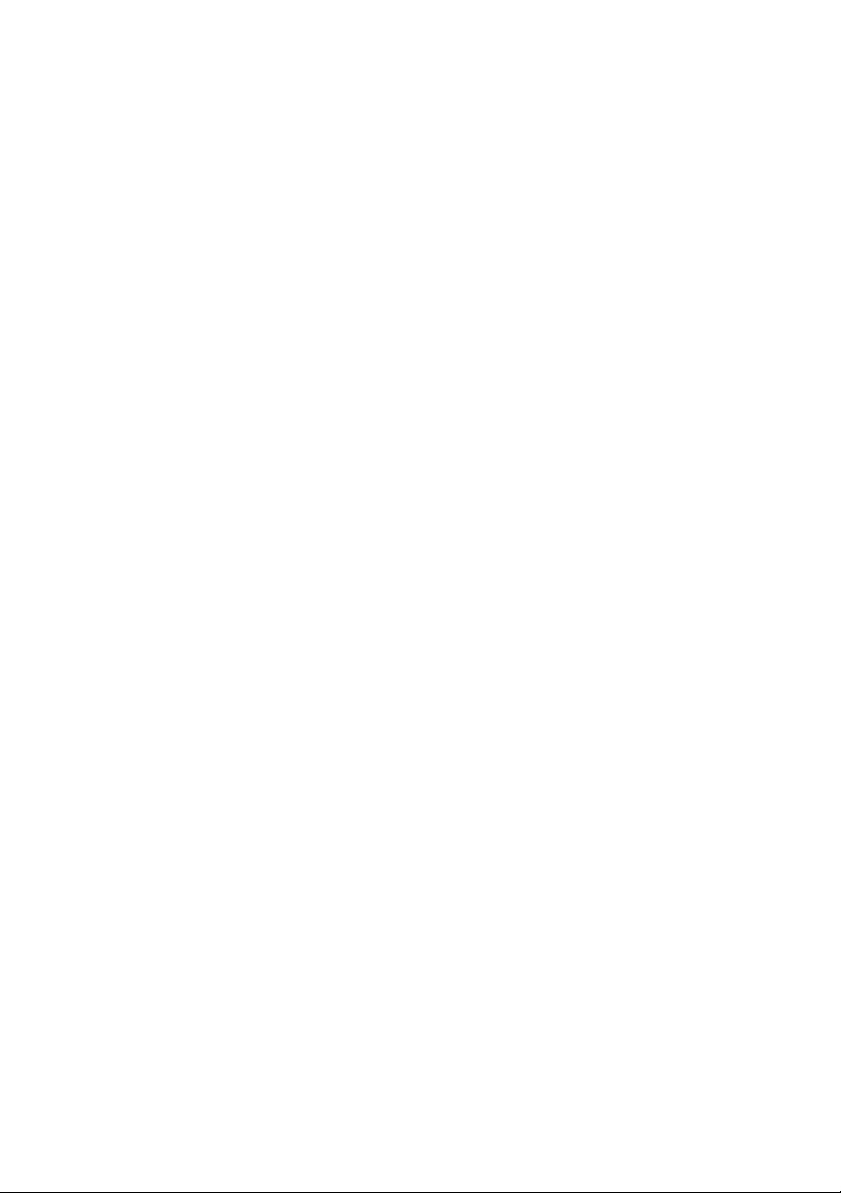
10
| Après une intervention à l'intérieur de l'ordinateur

3
1
2
3
SWITCH
AVERTISSEMENT :
de sécurité fournies et suivez les instructions indiquées à la section « Avant de
commencer » à la page 7. Pour plus d'informations sur les meilleures pratiques en
matière de sécurité, consultez la page Regulatory Compliance (Conformité à la
réglementation) à l'adresse suivante : www.dell.com/regulatory_compliance.
avant d'ouvrir l'ordinateur, prenez connaissance des consignes
Retrait du SWITCH
1
Faites glisser le loquet de dégagement du SWITCH sur le côté.
Le SWITCH sort.
2
Retirez le SWITCH de l'ordinateur en le soulevant.
1 capot d'écran 2 loquet de dégagement
du SWITCH
3SWITCH
SWITCH |
11

Réinstallation du SWITCH
4
1
2
Procédure
1
Alignez les languettes inférieures du SWITCH avec les logements du capot d'écran
et insérez le SWITCH jusqu'à ce qu'il s'enclenche.
3
1 capot d'écran 2 logements
3 languettes 4 SWITCH
2
Suivez les instructions indiquées à la section « Après une intervention à l'intérieur de
l'ordinateur » à la page 9.
12
| SWITCH
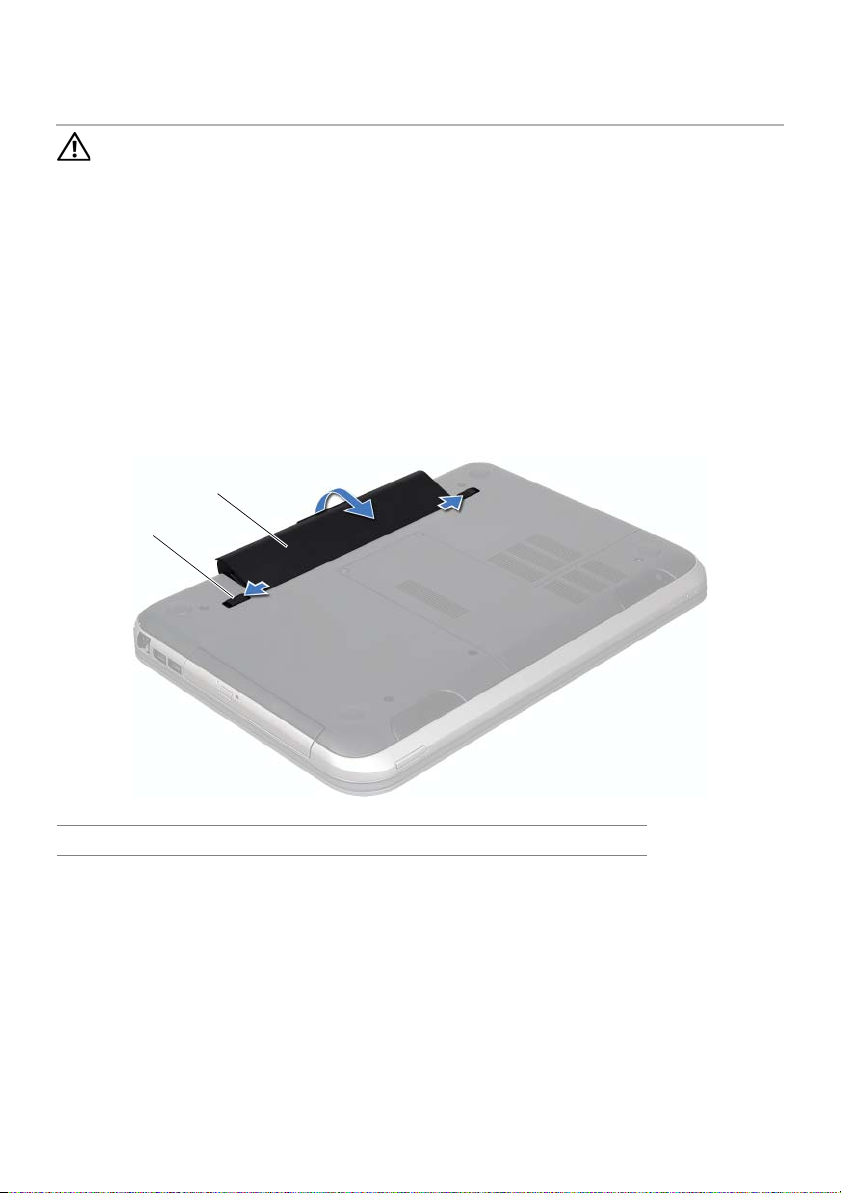
Batterie
1
2
4
AVERTISSEMENT : avant d'ouvrir l'ordinateur, prenez connaissance des consignes
de sécurité fournies et suivez les instructions indiquées à la section « Avant de
commencer » à la page 7. Pour plus d'informations sur les meilleures pratiques en
matière de sécurité, consultez la page Regulatory Compliance (Conformité à la
réglementation) à l'adresse suivante : www.dell.com/regulatory_compliance.
Retrait de la batterie
1
Fermez l'écran et retournez l'ordinateur.
2
Faites glisser les deux loquets de la batterie pour les mettre en position de
déverrouillage.
3
Soulevez la batterie pour la sortir de la baie.
1 loquets d'éjection de la batterie (2) 2 batterie
Réinstallation de la batterie
1
Alignez les languettes de la batterie avec les emplacements de la baie de batterie et
appuyez sur la batterie jusqu'à ce qu'elle s'enclenche correctement.
2
Suivez les instructions indiquées à la section « Après une intervention à l'intérieur de
l'ordinateur » à la page 9.
Batterie |
13
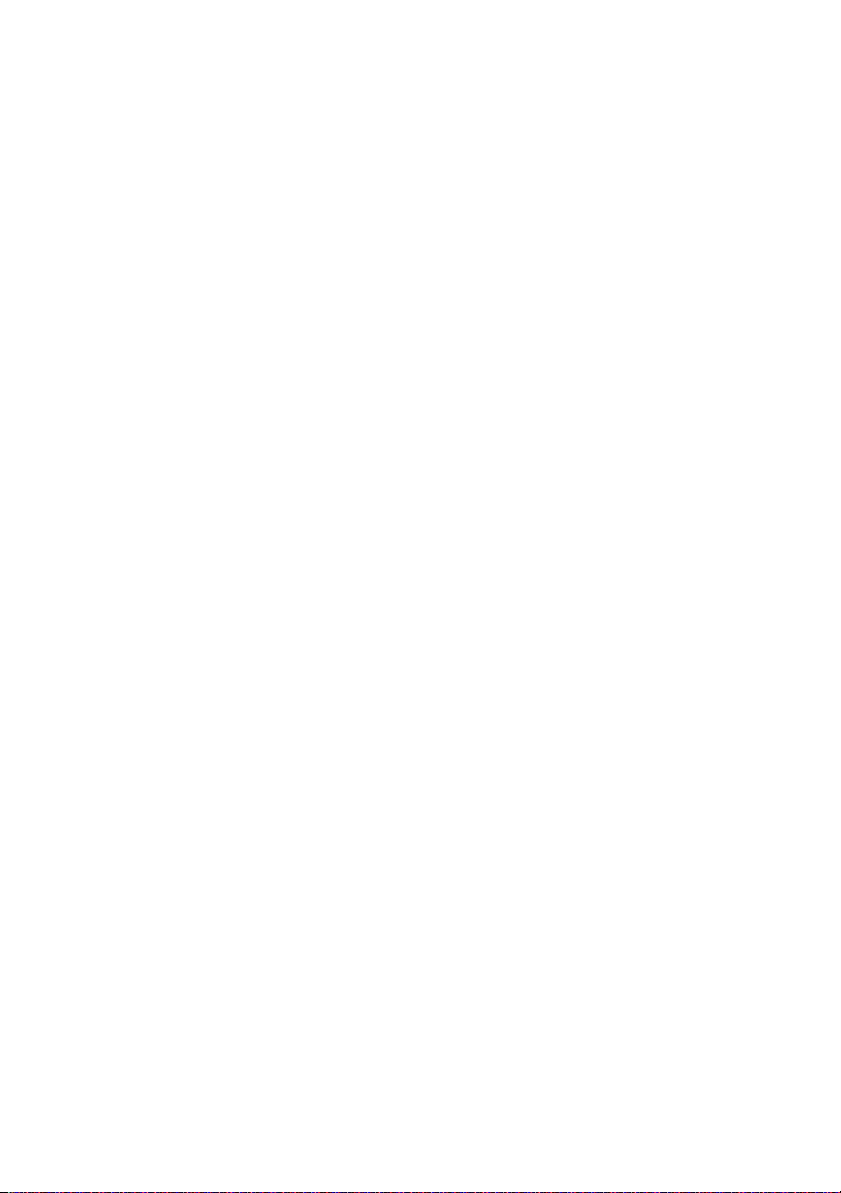
14
| Batterie
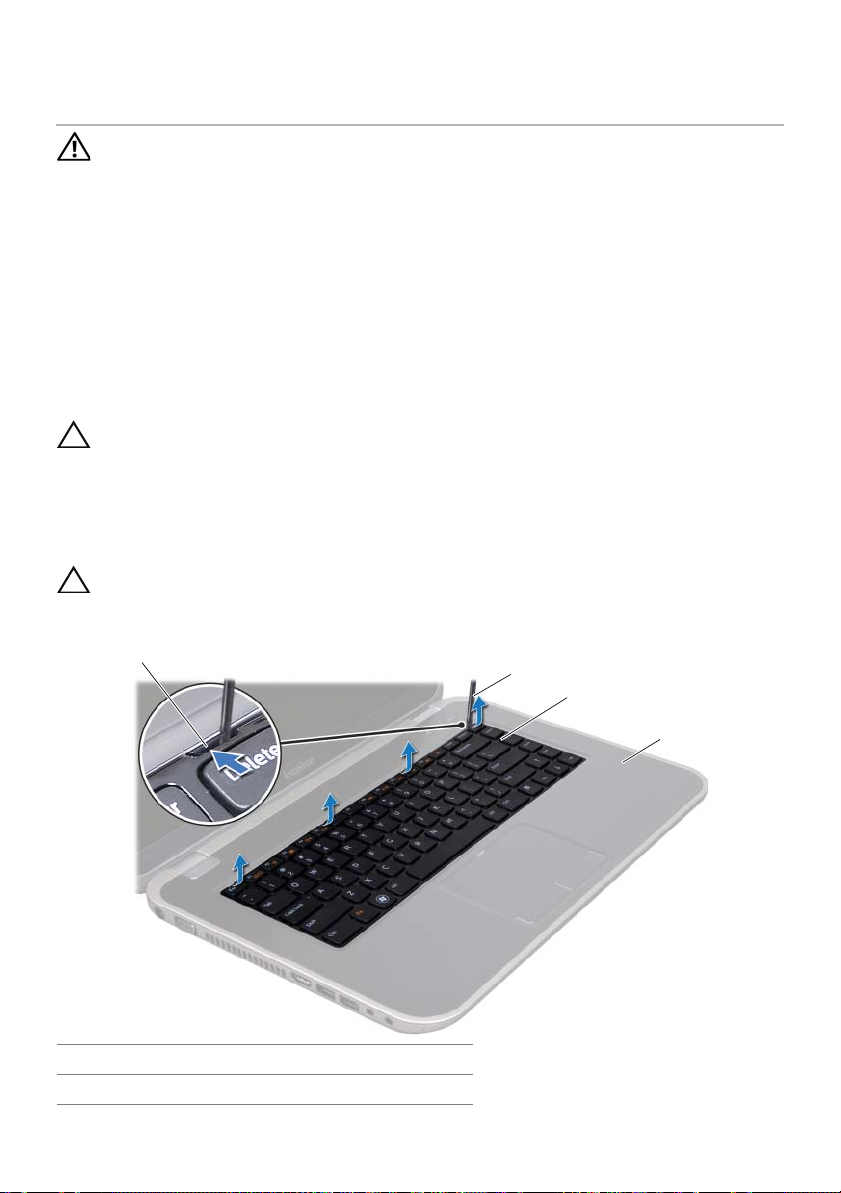
Clavier
1
2
3
4
5
AVERTISSEMENT : avant d'ouvrir l'ordinateur, prenez connaissance des consignes
de sécurité fournies et suivez les instructions indiquées à la section « Avant de
commencer » à la page 7. Pour plus d'informations sur les meilleures pratiques en
matière de sécurité, consultez la page Regulatory Compliance (Conformité à la
réglementation) à l'adresse suivante : www.dell.com/regulatory_compliance.
Retrait du clavier
Étapes préliminaires
1
Retirez la batterie. Voir « Retrait de la batterie » à la page 13.
Procédure
PRÉCAUTION : les couvertures des touches du clavier sont fragiles, facilement
délogées et leur Réinstallation exige beaucoup de temps. Faites plus
particulièrement attention au cours du retrait et de la manipulation du clavier.
1
Réinstallez l'ordinateur à l'endroit et ouvrez l'écran au maximum.
2
À l'aide d'une pointe en plastique, dégagez le clavier des languettes du reposemains et soulevez doucement le clavier jusqu'à ce qu'il sorte du repose-mains.
PRÉCAUTION : faites très attention lors du retrait et de la manipulation du clavier.
Si vous ne respectez pas ces précautions, vous risquez de rayer le panneau
d'écran.
1 languettes (4) 2 pointe en plastique
3 clavier 4 repose-mains
Clavier |
15
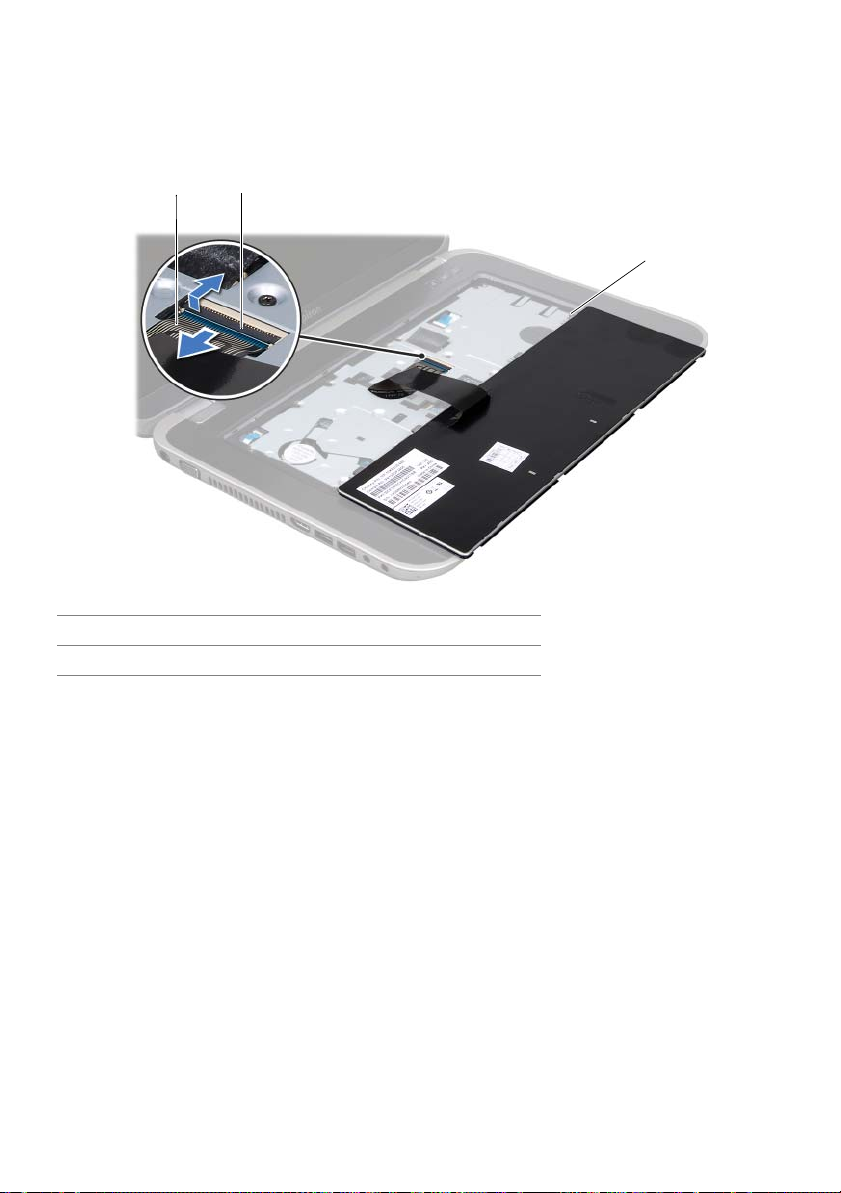
3
2
1
3
Avec précaution, retournez le clavier et placez-le sur le repose-mains.
4
Soulevez le loquet du connecteur, puis tirez sur la languette de retrait pour
débrancher le câble du clavier de son connecteur sur la carte système.
5
Soulevez le clavier pour le dégager du système.
1 câble du clavier 2 loquet du connecteur
3 languettes (5)
Réinstallation du clavier
Procédure
Une fois la procédure effectuée :
16
1
Insérez le câble du clavier dans son connecteur sur la carte système, puis appuyez
sur le loquet du connecteur pour maintenir le câble.
2
Faites glisser les languettes situées en bas du clavier dans les logements
correspondants du repose-mains et placez le clavier sur le repose-mains.
3
Exercez une légère pression le long du bord du clavier pour fixer le clavier sous les
pattes du repose-mains.
4
Fermez l'écran et retournez l'ordinateur.
1
Réinstallez la batterie. Voir « Réinstallation de la batterie » à la page 13.
2
Suivez les instructions indiquées à la section « Après une intervention à l'intérieur de
l'ordinateur » à la page 9.
| Clavier

Cache de la base
1
2
6
AVERTISSEMENT : avant d'ouvrir l'ordinateur, prenez connaissance des consignes
de sécurité fournies et suivez les instructions indiquées à la section « Avant de
commencer » à la page 7. Pour plus d'informations sur les meilleures pratiques en
matière de sécurité, consultez la page Regulatory Compliance (Conformité à la
réglementation) à l'adresse suivante : www.dell.com/regulatory_compliance.
Retrait du cache de la base
Étapes préliminaires
1
Retirez la batterie. Voir « Retrait de la batterie » à la page 13.
Procédure
1
Desserrez les vis imperdables qui fixent le cache de la base à la base de l'ordinateur.
2
Du bout des doigts, retirez le cache de la base de l'ordinateur.
3
Soulevez le cache pour le retirer de la base de l'ordinateur.
1 cache de la base 2 vis imperdables (3)
Cache de la base |
17

Réinstallation du cache de la base
Procédure
1
Faites glisser les languettes du cache de fond dans les emplacements correspondants
de la base de l'ordinateur, puis enclenchez délicatement le cache de la base.
2
Resserrez les vis imperdables qui fixent le cache de fond à la base de l'ordinateur.
Une fois la procédure effectuée :
1
Réinstallez la batterie. Voir « Réinstallation de la batterie » à la page 13.
2
Suivez les instructions indiquées à la section « Après une intervention à l'intérieur de
l'ordinateur » à la page 9.
18
| Cache de la base
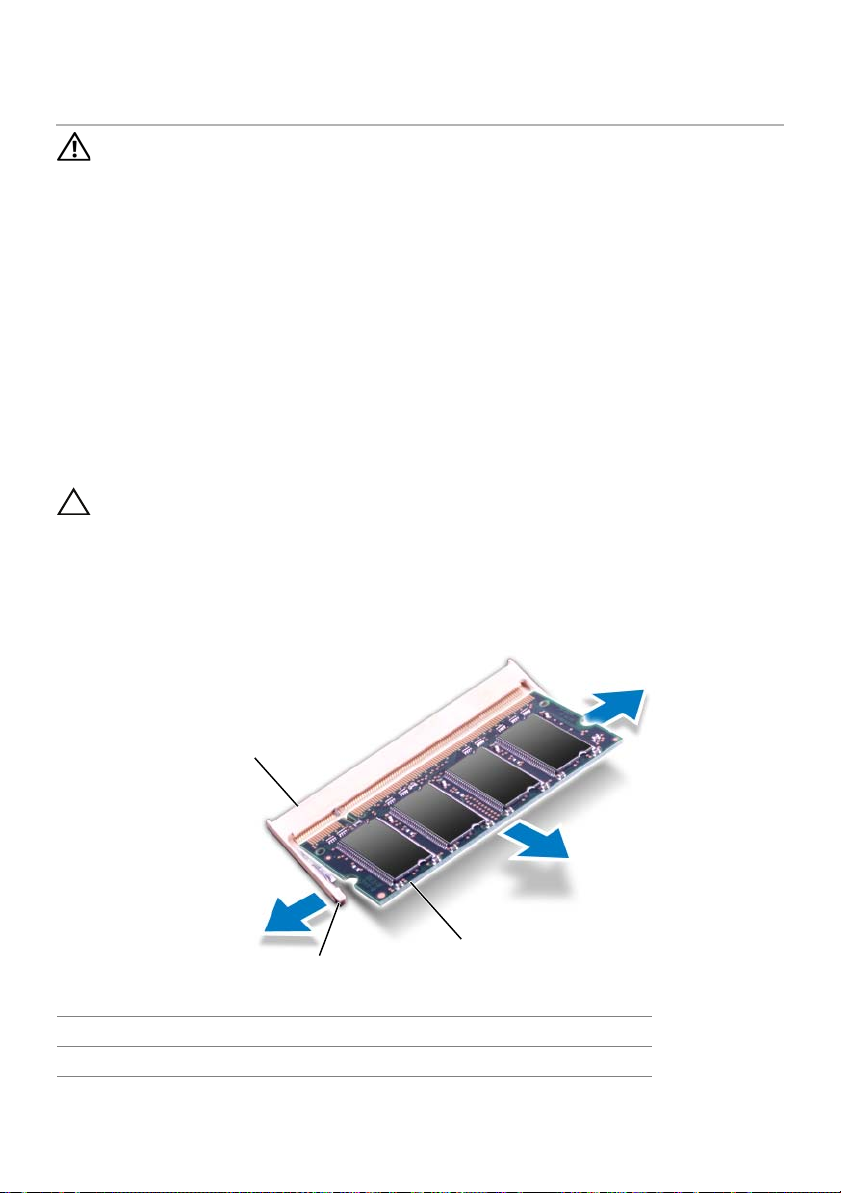
Module(s) de mémoire
1
2
3
7
AVERTISSEMENT : avant d'ouvrir l'ordinateur, prenez connaissance des consignes
de sécurité fournies et suivez les instructions indiquées à la section « Avant de
commencer » à la page 7. Pour plus d'informations sur les meilleures pratiques en
matière de sécurité, consultez la page Regulatory Compliance (Conformité à la
réglementation) à l'adresse suivante : www.dell.com/regulatory_compliance.
Retrait des modules de mémoire
Étapes préliminaires
1
Retirez la batterie. Voir « Retrait de la batterie » à la page 13.
2
Retirez le cache de la base. Voir « Retrait du cache de la base » à la page 17.
Procédure
PRÉCAUTION : pour éviter d'endommager le connecteur du module de mémoire,
n'utilisez pas d'outil pour écarter les pinces de fixation du module de mémoire.
Du bout des doigts, écartez délicatement les pinces de fixation situées à chaque
1
extrémité du connecteur du module de mémoire jusqu'à ce que celui-ci sorte.
2
Retirez le module mémoire de son connecteur.
1 connecteur de module mémoire 2 pinces de fixation (2)
3 module de mémoire
Module(s) de mémoire |
19
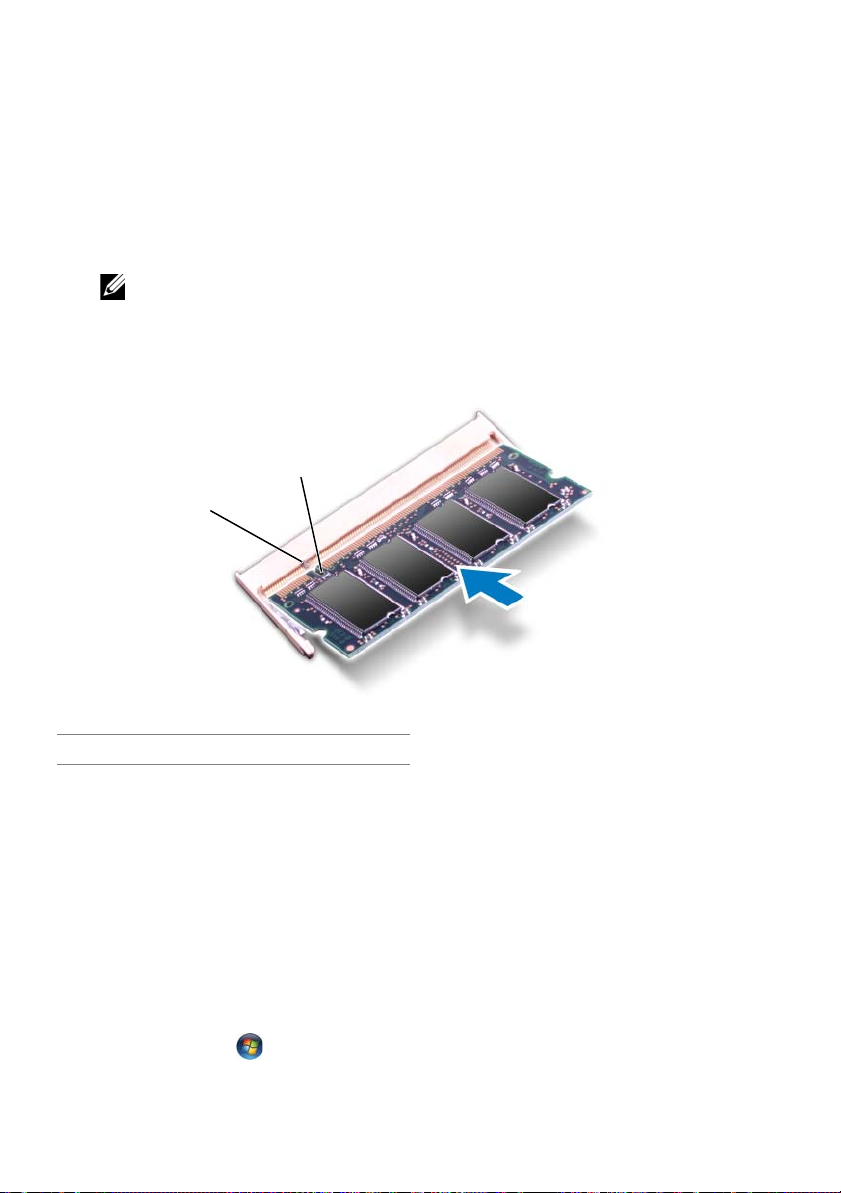
Réinstallation du ou des modules de mémoire
1
2
Procédure
1
Alignez l'encoche du module de mémoire avec la languette du connecteur du
module de mémoire.
2
Insérez fermement le module dans son logement suivant un angle de 45 degrés,
puis appuyez dessus jusqu'à ce qu'il s'enclenche. Si vous n'entendez pas de clic,
retirez le module mémoire, et recommencez.
REMARQUE :
l'ordinateur risque de ne pas démarrer.
si le module de mémoire n'est pas installé correctement,
1 languette 2 encoche
Une fois la procédure effectuée :
1
Réinstallez le cache de fond. Voir « Réinstallation du cache de la base » à la page 18.
2
Réinstallez la batterie. Voir « Réinstallation de la batterie » à la page 13.
3
Suivez les instructions indiquées à la section « Après une intervention à l'intérieur de
l'ordinateur » à la page 9.
4
Allumez l'ordinateur.
Au démarrage, l'ordinateur détecte les modules de mémoire et il met automatiquement à
jour les informations de configuration du système.
Pour confirmer la quantité de mémoire installée dans l'ordinateur :
Cliquez sur
20
Démarrer
| Module(s) de mémoire
→
Panneau de configuration→ Système et sécurité→ Système
.
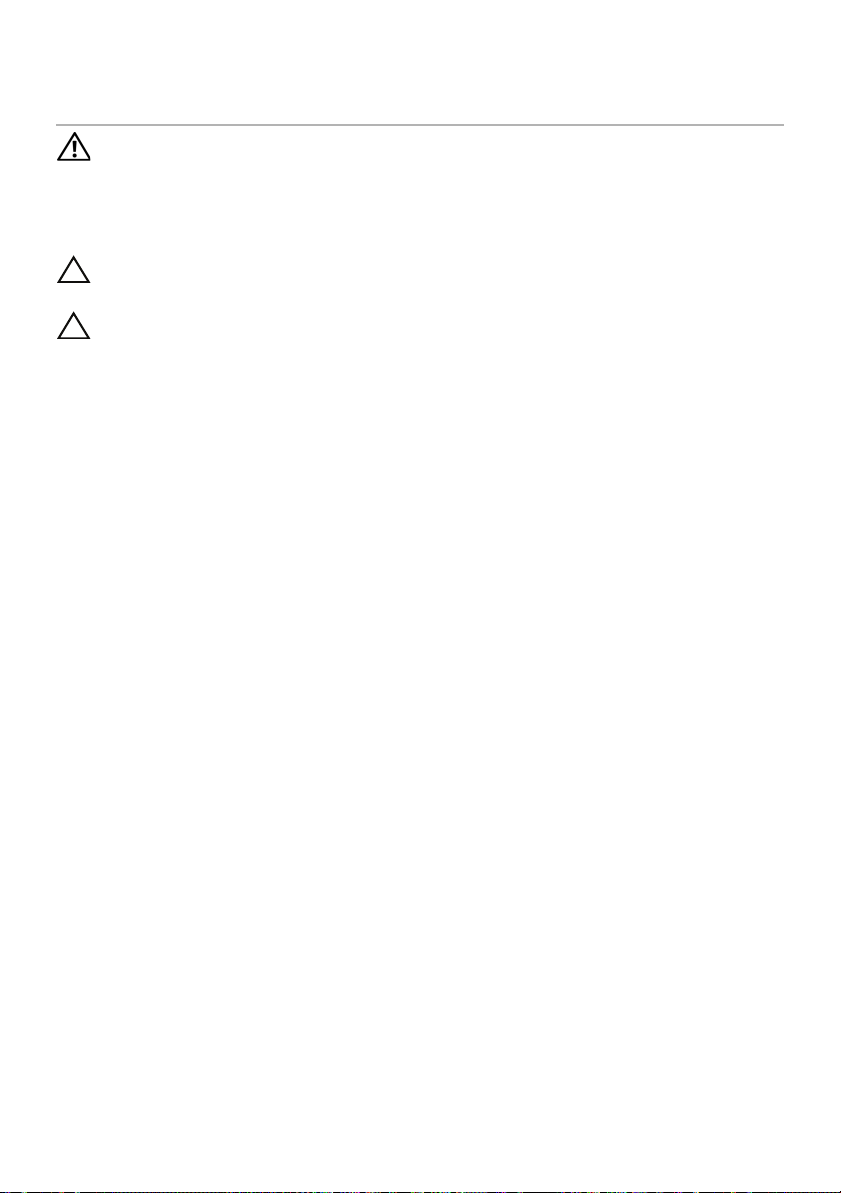
Disque dur
8
AVERTISSEMENT : avant d'ouvrir l'ordinateur, prenez connaissance des consignes
de sécurité fournies et suivez les instructions indiquées à la section « Avant de
commencer » à la page 7. Pour plus d'informations sur les meilleures pratiques en
matière de sécurité, consultez la page Regulatory Compliance (Conformité à la
réglementation) à l'adresse suivante : www.dell.com/regulatory_compliance.
PRÉCAUTION : pour éviter toute perte de données, ne retirez pas le disque dur
lorsque l'ordinateur est sous tension ou en veille.
PRÉCAUTION : les disques durs sont très fragiles. Faites plus particulièrement
attention lors de la manipulation du disque dur.
Retrait du disque dur
Étapes préliminaires
1
Retirez la batterie. Voir « Retrait de la batterie » à la page 13.
2
Retirez le cache de la base. Voir « Retrait du cache de la base » à la page 17.
Disque dur |
21
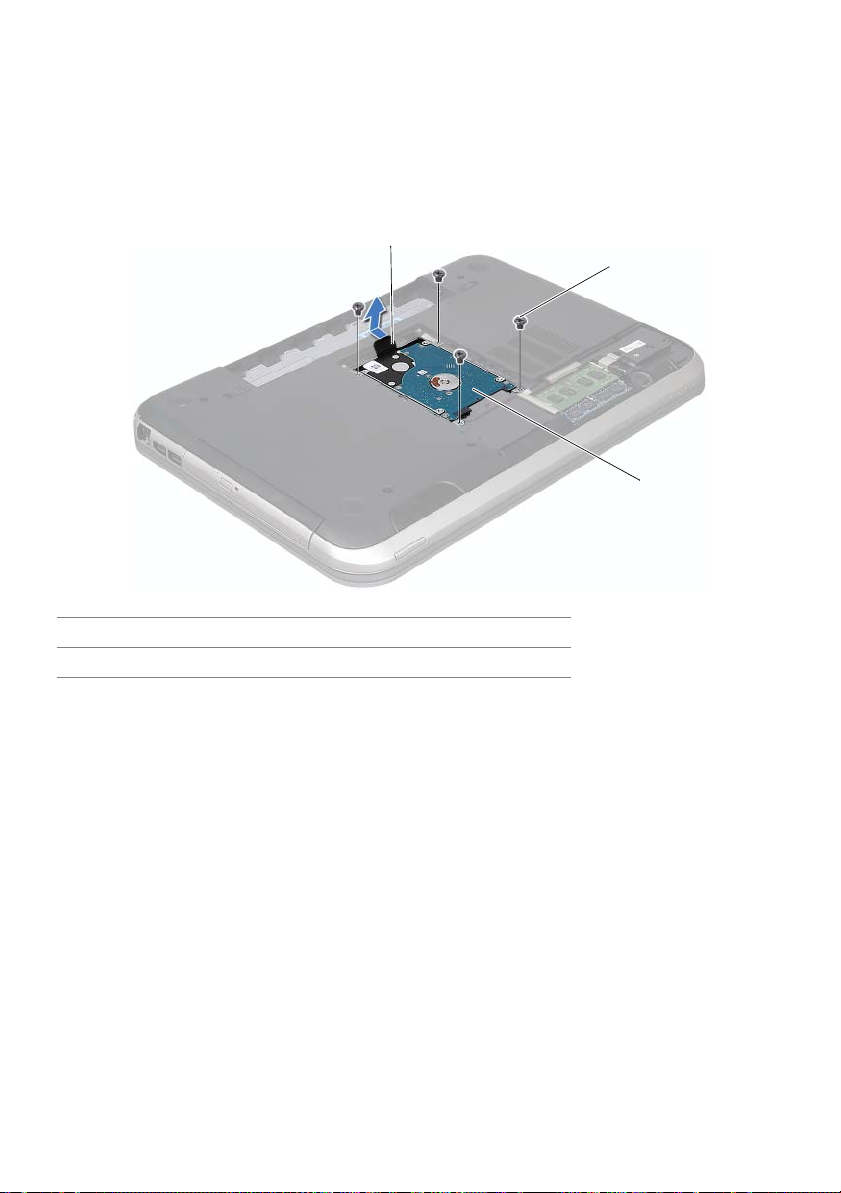
Procédure
3
2
1
1
Retirez les vis fixant l'ensemble de disque dur à la base de l'ordinateur.
2
À l'aide de la languette de retrait, faites glisser l'ensemble de disque dur vers l'arrière
de l'ordinateur pour le débrancher du connecteur de la carte système.
3
Retirez l'ensemble de disque dur de la base de l'ordinateur.
1 languette de retrait 2 vis (4)
3 ensemble de disque dur
22
| Disque dur
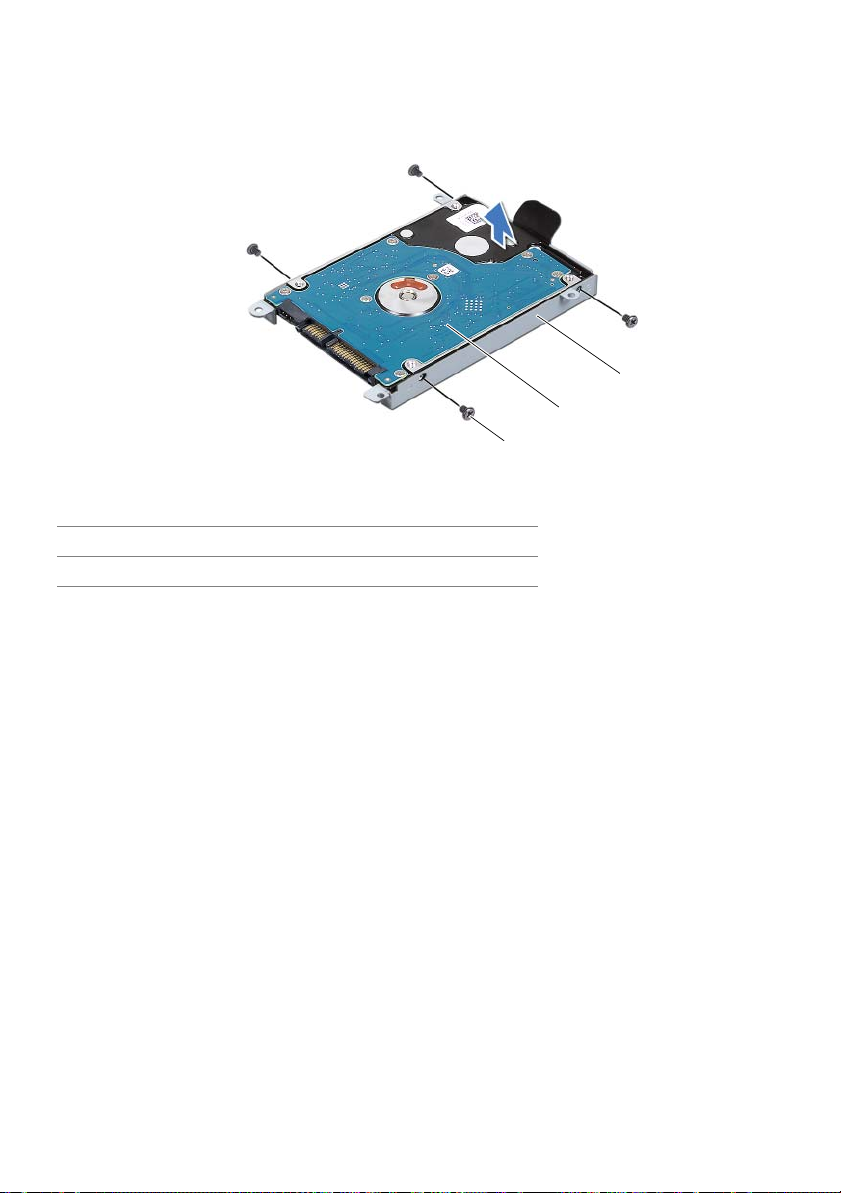
4
1
2
3
Retirez les vis qui fixent le support du disque dur au disque dur.
5
Retirez le disque dur du support.
1 vis (4) 2 disque dur
3 support du disque dur
Réinstallation du disque dur
Procédure
1
Sortez le nouveau disque dur de son emballage.
Conservez cet emballage d'origine pour l'utiliser à nouveau lors du stockage ou de
l'expédition du disque dur.
2
Alignez les trous de vis du support de disque dur avec ceux du disque dur.
3
Réinstallez les vis qui fixent le support du disque dur au disque dur.
4
Positionnez l'ensemble de disque dur dans la base de l'ordinateur.
5
À l'aide de la languette de retrait, faites glisser l'ensemble de disque dur vers l'arrière
de l'ordinateur pour le brancher au connecteur de la carte système.
6
Retirez les vis fixant l'ensemble de disque dur à la base de l'ordinateur.
Disque dur |
23

Une fois la procédure effectuée :
1
Réinstallez le cache de la base. Voir « Réinstallation du cache de la base » à la page 18.
2
Réinstallez la batterie. Voir « Réinstallation de la batterie » à la page 13.
3
Suivez les instructions indiquées à la section « Après une intervention à l'intérieur de
l'ordinateur » à la page 9.
24
| Disque dur
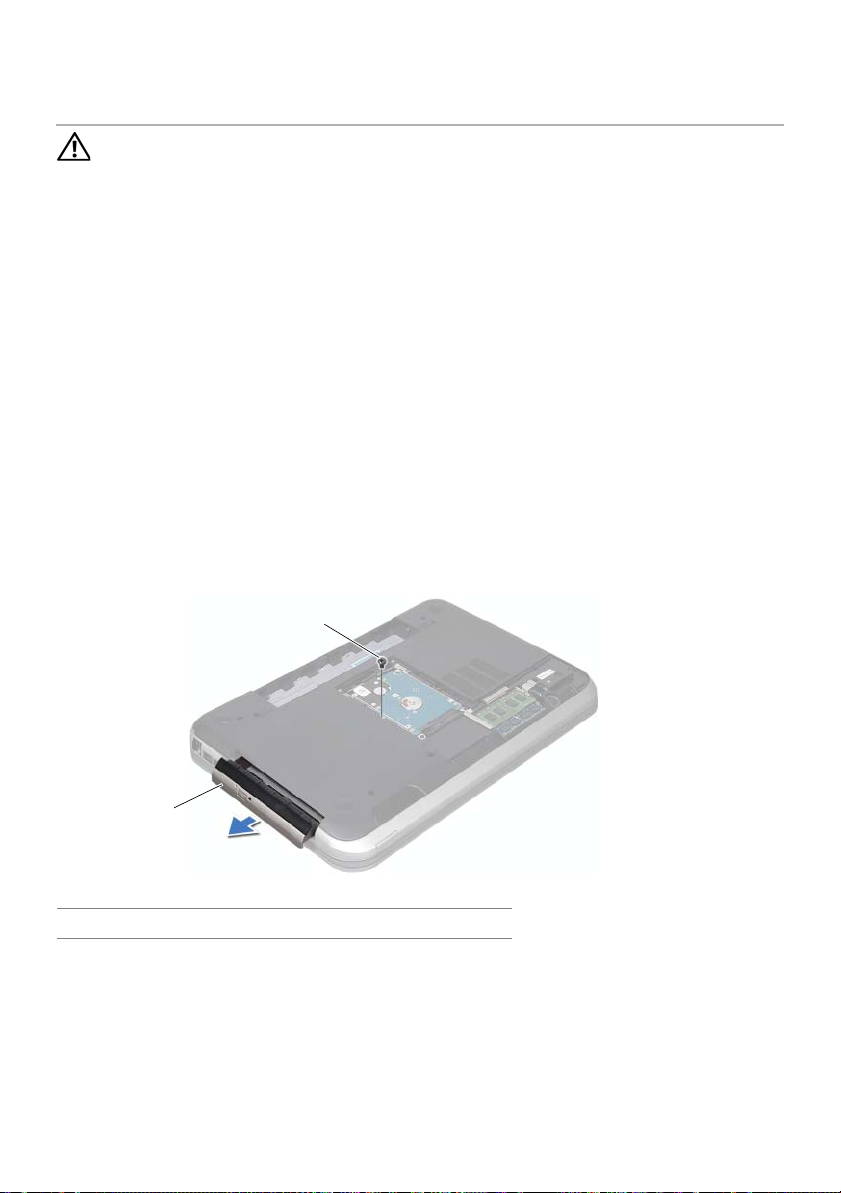
Lecteur optique
2
1
9
AVERTISSEMENT : avant d'ouvrir l'ordinateur, prenez connaissance des consignes
de sécurité fournies et suivez les instructions indiquées à la section « Avant de
commencer » à la page 7. Pour plus d'informations sur les meilleures pratiques en
matière de sécurité, consultez la page Regulatory Compliance (Conformité à la
réglementation) à l'adresse suivante : www.dell.com/regulatory_compliance.
Retrait du lecteur optique
Étapes préliminaires
1
Retirez la batterie. Voir « Retrait de la batterie » à la page 13.
2
Retirez le cache de la base. Voir « Retrait du cache de la base » à la page 17.
Procédure
1
Retirez la vis qui fixe l'ensemble de lecteur optique à la base de l'ordinateur.
2
Du bout des doigts, faites glisser l'ensemble de lecteur optique hors de
son compartiment.
1 ensemble lecteur optique 2 vis
Lecteur optique |
25
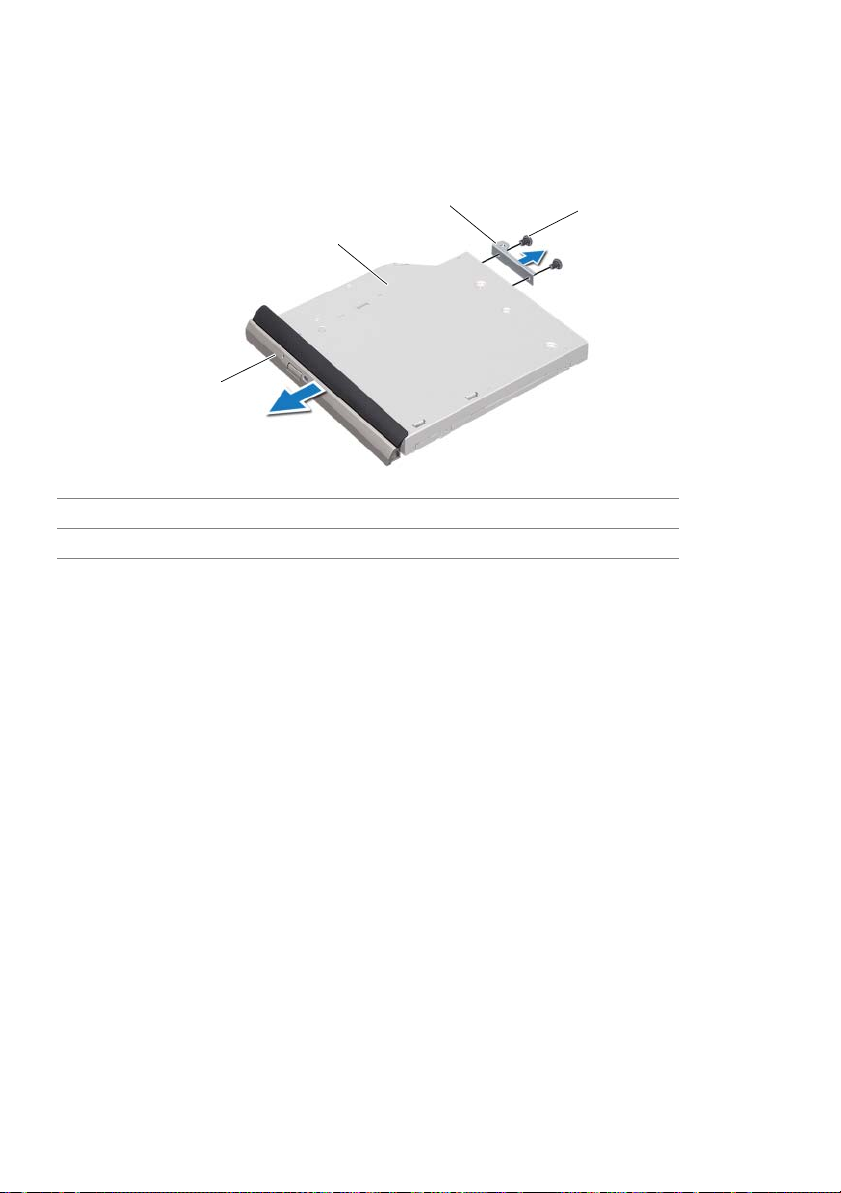
3
1
2
4
3
Saisissez délicatement le cadre du lecteur optique et retirez-le de l'ensemble de
lecteur optique.
4
Retirez les deux vis qui fixent le support du lecteur optique à celui-ci.
5
Retirez le cadre du lecteur optique.
1 cadre du lecteur optique 2 lecteur optique
3 support de fixation du lecteur optique 4 vis (2)
Réinstallation du lecteur optique
Procédure
1
Alignez les trous de vis du lecteur optique avec ceux du support.
2
Réinstallez les deux vis qui fixent le support du lecteur optique à celui-ci.
3
Alignez les languettes du cadre du lecteur optique avec les emplacements
correspondants sur l'ensemble du lecteur optique, puis enclenchez-les.
4
Insérez l'ensemble de lecteur optique dans le compartiment du lecteur optique
jusqu'à ce qu'il soit complètement installé.
5
Revissez la vis qui fixe l'ensemble du lecteur optique à la base de l'ordinateur.
Une fois la procédure effectuée :
1
Réinstallez le cache de fond. Voir « Réinstallation du cache de la base » à la page 18.
2
3
26
| Lecteur optique
Réinstallez la batterie. Voir « Réinstallation de la batterie » à la page 13.
Suivez les instructions indiquées à la section « Après une intervention à l'intérieur de
l'ordinateur » à la page 9.
